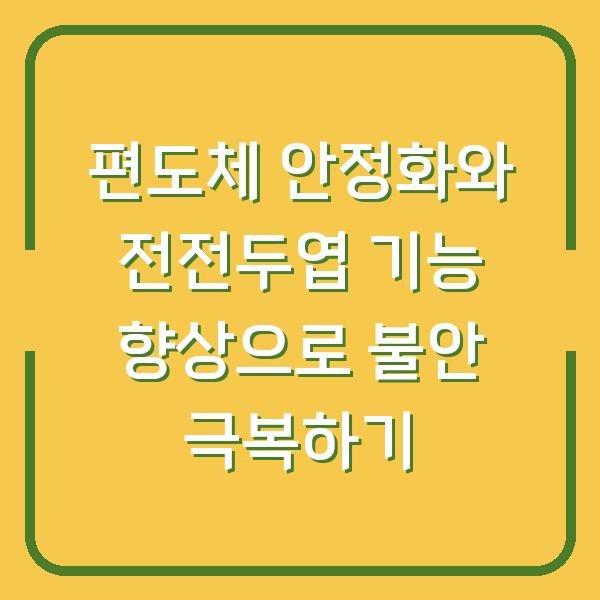문서 스캔은 이제 더 이상 복잡한 과정이 아닙니다. 특히 갤럭시 스마트폰을 사용하면, 기본 카메라의 기능을 통해 쉽게 문서를 스캔하고 PDF로 변환할 수 있습니다.
이번 포스트에서는 갤럭시 스마트폰을 활용하여 문서를 스캔하는 방법과 그 유용성에 대해 알아보겠습니다.

갤럭시 스마트폰 카메라의 숨겨진 기능

갤럭시 스마트폰의 기본 카메라는 단순한 사진 촬영을 넘어 다양한 기능을 제공합니다. 특히 문서 스캔 기능은 많은 사용자에게 유용하게 활용되고 있습니다.
이 기능은 고해상도 촬영과 문서 인식 기술을 결합하여, 종이 문서를 디지털 형식으로 변환하는데 큰 도움이 됩니다. 이제는 종이 문서를 스캔하여 디지털 파일로 변환하는 것이 얼마나 쉬워졌는지 살펴보겠습니다.
| 기능 | 설명 |
|---|---|
| 고해상도 촬영 | 문서를 선명하게 촬영할 수 있는 기능 |
| 문서 인식 | 자동으로 문서를 인식하고 잘라주는 기능 |
| 색상 보정 | 촬영한 문서의 색상을 자동으로 조정 |
문서 스캔은 여러 가지 장점을 가지고 있습니다. 첫째, 문서를 언제 어디서나 쉽게 열람할 수 있는 접근성을 향상시킵니다.
둘째, 종이 문서보다 공간을 적게 차지하여 보관이 용이합니다. 셋째, 디지털 형식으로 변환된 문서는 다른 사람과 신속하게 공유할 수 있습니다.
이러한 장점들은 갤럭시 스마트폰을 통해 문서 스캔을 보다 유용하게 만들어 줍니다.
갤럭시 카메라로 문서 스캔하기

이제 갤럭시 스마트폰을 사용하여 문서를 스캔하는 방법을 단계별로 알아보겠습니다. 갤럭시 스마트폰의 카메라 앱을 열고, 스캔 모드로 전환하는 것이 첫 번째 단계입니다.
이 모드는 문서 스캔에 최적화된 설정으로 자동 조정됩니다. 아래의 단계에 따라 문서를 스캔해 보세요.
- 카메라 앱 열기: 홈 화면이나 앱 서랍에서 카메라 앱을 찾아 실행합니다.
- 스캔 모드 선택: 카메라 앱에서 스캔 모드로 전환합니다. 화면 상단에 ‘스캔’ 또는 ‘문서 스캔’이라는 옵션이 있을 것입니다.
- 문서 배치: 문서를 평평한 표면에 놓고, 카메라 렌즈에 적절하게 맞춥니다. 문서가 화면에 잘 나타나면 셔터 버튼을 눌러 촬영합니다.
- 자동 편집 기능 활용: 촬영이 완료되면, 갤럭시는 자동으로 문서를 인식하고 잘라내며 필요한 경우 색상 보정을 진행합니다.
- 저장 또는 공유: 수정이 완료된 문서는 ‘저장’ 또는 ‘공유’ 버튼을 클릭하여 원하는 형식으로 저장할 수 있습니다. PDF 파일 형식으로 변환하는 옵션이 제공되니 선택하여 저장합니다.
| 단계 | 설명 |
|---|---|
| 카메라 앱 열기 | 카메라 앱을 실행하여 문서 스캔 모드로 전환 |
| 문서 배치 | 문서를 평평한 표면에 놓고 촬영 준비 |
| 촬영하기 | 셔터 버튼을 눌러 문서를 촬영 |
| 자동 편집 | 문서 인식 및 색상 보정 진행 |
| 저장 또는 공유 | PDF 형식으로 저장하는 옵션 선택 |
이렇게 간단한 단계만으로도 갤럭시 스마트폰을 이용해 문서를 스캔하고 PDF 파일로 변환할 수 있습니다. 이 과정은 빠르고 효율적이며, 전통적인 스캐너를 사용할 필요 없이 손쉽게 문서를 디지털화할 수 있게 해줍니다.
스캔한 PDF 문서 활용하기

스캔한 PDF 문서는 다양한 방법으로 활용할 수 있습니다. 디지털 형식으로 변환된 문서는 접근성과 공유 용이성 덕분에 일상생활이나 업무에서 매우 유용하게 사용될 수 있습니다.
이제 스캔한 PDF 문서를 어떻게 활용할 수 있는지 살펴보겠습니다.
- 이메일 전송: 스캔한 PDF 문서는 이메일을 통해 간편하게 전송할 수 있습니다. 문서를 전송하고자 하는 상대방의 이메일 주소를 입력한 후, 첨부 파일로 추가하면 됩니다.
- 메신저 앱 공유: 카카오톡, WhatsApp, 또는 다른 메신저 앱을 통해 스캔한 문서를 친구나 동료와 즉시 공유할 수 있습니다.
- 클라우드 저장: 구글 드라이브, 원드라이브와 같은 클라우드 서비스에 저장하여 언제 어디서나 접근할 수 있습니다. 클라우드 저장을 통해 문서를 안전하게 백업할 수 있습니다.
- 프린트 및 물리적 보관: 필요할 경우 스캔한 PDF 문서를 프린트하여 물리적으로 보관할 수 있습니다. 이 경우, 안전하게 보관할 수 있는 파일 폴더에 넣는 것이 좋습니다.
| 활용 방법 | 설명 |
|---|---|
| 이메일 전송 | 스캔한 문서를 이메일로 전송 |
| 메신저 공유 | 메신저 앱을 통해 즉시 공유 |
| 클라우드 저장 | 클라우드 서비스에 문서 저장 |
| 프린트 보관 | 필요 시 물리적으로 프린트하여 보관 |
스캔한 PDF 문서는 이러한 다양한 방식으로 활용할 수 있어, 여러분의 생활을 훨씬 더 편리하게 만들어 줄 것입니다. 특히, 종이 문서를 디지털화함으로써 정보의 접근성을 높이고, 보관 및 공유의 용이성을 제공하는 점에서 큰 장점이 있습니다.
결론

갤럭시 스마트폰을 활용한 문서 스캔은 이제 더 이상 복잡한 과정이 아닙니다. 기본 카메라의 다양한 기능을 통해 손쉽게 문서를 스캔하고 PDF 파일로 변환할 수 있는 점은 많은 사용자에게 큰 도움이 됩니다.
문서를 디지털화하면 접근성과 보관이 용이해지고, 다른 사람과 신속하게 공유할 수 있는 장점이 있습니다. 우리는 기술의 발전 덕분에 더욱 스마트한 생활을 누릴 수 있게 되었습니다.
갤럭시 스마트폰의 기능을 잘 활용하여 필요한 문서를 디지털화해 보세요. 과거의 종이 문서에서 벗어나, 보다 효율적이고 편리한 생활을 시작할 수 있을 것입니다.
스마트폰은 단순한 통화와 문자 기능을 넘어, 여러분의 생활을 더욱 편리하게 만들어 줄 수 있는 도구임을 잊지 마세요.